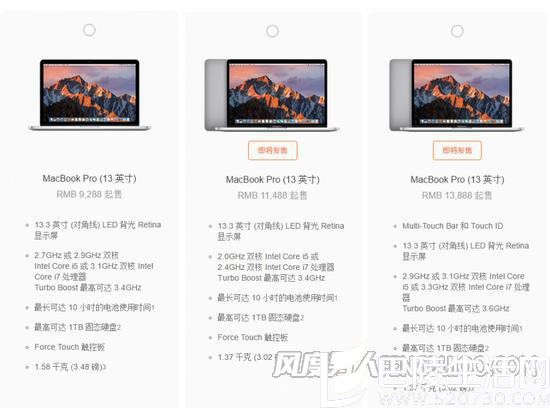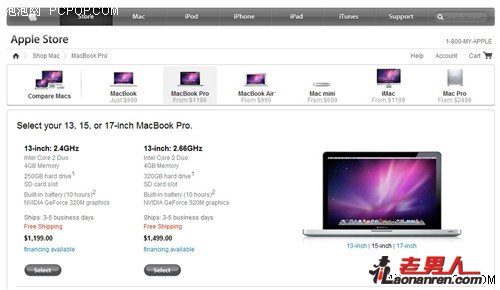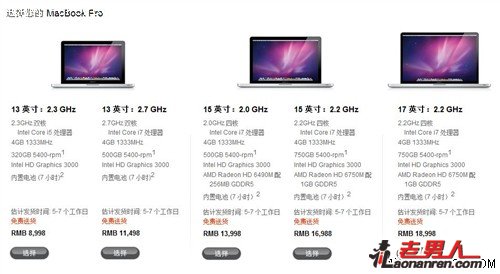新款Macbook Pro试用体验 颠覆对笔记本的认知

在 2016 年底我收到了最新款 MacBook Pro,猛然间发现我把手上的所有 Apple 设备都升级到了最新。
对我而言,iPhone 7 Plus 除了黑色更符合我的审美之外,其他方面比前代没有特别突出的变化,Apple Watch Series 2 的电池续航是我对它最为满意的一项,不过它们都算不得是我的年度设备。在 2016 年的最后几天我收到了带 Touch Bar 版 MacBook Pro,我把年度设备的头衔交与它。原因一部分是,客观上它比 Apple 的上一代 MacBook Pro 有更多变化,有些备受好评而有些极具争议;另一部分则是主观上的因素,我的上一代 MacBook 是 2014 款低配的 MacBook Air,性能、屏幕等诸多质的飞跃让新款 MacBook Pro 当之无愧成为我的年度设备。

在 2014 年硕士生涯开始后,我需要一款能够满足中等办公条件、便携轻巧的笔记本,在当时我选择了 MacBook Air。后来我开始频繁出差,主力工作几乎全部从办公室台式机转移到 MacBook Air 上,它的性勉强应付,轻薄便捷的体验却是很赞。开始在少数派写稿,再加上工作内容变得更加复杂,我越发觉得 MacBook Air 已经不能胜任我的需求。
Apple Touch Bar 版 13 寸 MacBook Pro 则满足了我对于写作和科研的要求。
它有强悍十足的性能
它有轻薄小巧的外观
它有靓丽惊艳的屏幕

不过它也有我从未意识到的问题:
我从未觉得接口的鸿沟如此难以跨越
我从未觉得更大容量的电池如此重要
我从未觉得第二代蝴蝶键盘如此好用
这些是我对这台 MacBook Pro 的几个重要感受。

工业设计
我使用的是深空灰色 13 寸 MacBook Pro,带有 Touch Bar 和 Touch ID,2.9GHz Intel Core 双核 i5 处理器,Intel Iris 550 图形处理器,256G 固态硬盘和 16 GB RAM。

从 iPhone,Mac,Apple Watch,Apple 一向引领整个制造业的工业设计水准,2016 款的 MacBook Pro 也不例外。
在总体造型上,2016 款 MacBook Pro 与 2015 款 MacBook 非常接近,同时坐拥轻薄和性能,2016 MacBook Pro 是一款非凡的产品,外形硬朗方正,不管是屏幕侧面还是键盘侧面,与 iPhone 7 的圆润感截然不同。

它的显示屏幕更薄,A 面铝合金面板镶嵌抛光镜面的 Apple logo,又与 iPhone 和 iPad 背面呼应。深空灰色机型更加低调内敛,却又透露出非凡深邃的质感。Thunderbolt 3 接口和键盘的紧缩使 MacBook Pro 将高性能收纳在一个更小的铝合金外壳里。

打开 MacBook Pro,Retina 屏幕有了更窄的边框,这使机型看起来更加小巧干练。「MacBook Pro」字样安静地印在屏幕下方,字体要小了许多。第二代蝴蝶型键盘有沉浸式的设计,几乎紧贴着铝合金表面,整个键盘对称,紧凑。Touch Bar 却给严肃呆板的键盘带来了活泼的元素,Siri、iTunes 等图标色彩艳丽,俏皮生动。扬声器毫无存在感地挤在机器两侧,不易被察觉。大了一圈的触控板占据了整个面板的三分之一,略有色差使得它在 MacBook Pro 上更加显眼。

纯黑色键盘、灰色触控板和黑色 Touch Bar 都与深空灰色浑然一体,玻璃质感的 Touch Bar 又弥补了显示屏幕和物理键盘在材质上的割裂感。我非常喜欢带有 Touch Bar 的 13 寸 MacBook Pro。
在重量上,这款 MacBook Pro 给我一种「厚实」的感觉,尽管与 MacBook Air 重量相当。Macbook Air 的重量集中在屏幕和键盘的铰链处,而 MacBook Pro 的重量则是几乎均匀分布在各处,升级了内存也使得我的 MacBook Pro 重了一些。
13 寸带 Touch Bar 版本的 MacBook Pro,它的侧面会给人一种简约感,正面则是浑然一体,背面是深邃内敛。
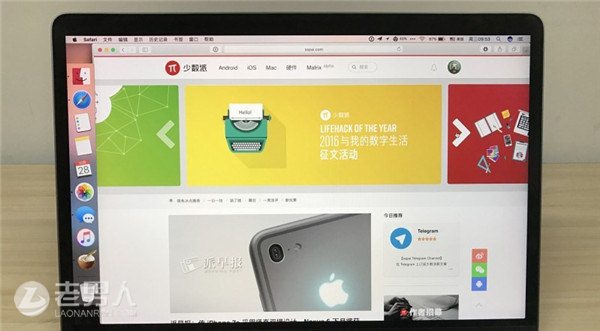
屏幕显示
从 MacBook Air 跳到 Retina 显示的 MacBook Pro,我最直观的感受就是屏幕的变化。
尽管我用了三年的 Retina iPhone,我在使用 MacBook Air 时仍然没有感受到视觉效果的缺陷,然而我使用 MacBook Pro 一天再回到 MacBook Air 上后,我只觉得那屏幕简直不能看。
而对于已经使用过 Retina MacBook 的用户来说,新屏幕的进步可能不太容易被感知到,广色域的支持在 iPhone 7 上本是一个存在感极低的改进,在新旧 MacBook Pro 上也不例外。想要区分出这种差别,WebKit 网站对 sRGB 显示和 P3 广色域做了较为详细的介绍和案例说明。简单来说广色域能将照片中相似的颜色作出更进一步的区分,颜色显示更加细腻鲜艳,通俗来说就是红的更红、绿的更绿。

但是如果并非专业的摄影、影视从业人员,我认为这项屏幕改进没有太大的吸引力。旧款的 Retina 屏幕显示已经足够优秀,在未来三五年甚至十年内都不会过时,欣赏照片观赏电影时,在色彩方面它们已经能够提供相当优异的体验。

接口
对于新款 MacBook Pro 的接口,我相信每个人都能说上一堆。
4 个 Type-C 接口让我感到不便,移除的 Magsafe 让我感到不便,保留的 3.5 mm 耳机孔也让我感到不便。。每天上班我要带一根 3.5 mm 接口的 EarPods,一根 Lighting 接口的 EarPods,一根 Type-C 转 Type-A 线,一根 Type-C 转 HDMI 线,再加上 Macbook Pro 双头 Type-C 电源线和 iPhone 的 Type-A 转 Lighting 线。爆炸。

在使用上,Type-C 接口给我的感觉是,它非常紧致。虽然正反都可插入,但是相比 Type-A,它需要更大的劲儿。这就可能让电源线拉扯导致 MacBook 摔砸的情况容易发生。MagSafe 的去除确实比较遗憾,不过加上 SD 卡槽和 HDMI 接口的去除,MacBook Pro 的两个侧面都相当简洁。我猜如果 AirPods 市场表现良好,下一代 MacBook 将会移除 3.5 mm 耳机接口使外观更加对称。

新款 MacBook Pro 侧面的简洁带来视觉上的非凡感受,当然前提是你不接任何外设。4 个 Type-C 接口都支持电源连接,耳机接口移到右侧,对于我在家连接音响和外显时能有一个整洁的桌面。高速传输会给专业人士提供不小的便利,还有多个 5K 显示器同时连接,不过对我来说比较遥远。Apple 重新启用 AirTunes 商标,我希望那是无线 iTunes,令人期待。
但是现在,我在考虑采购 Type-C 和 Type-A 双接口的 USB 3.0 U 盘,我在考虑采购 Type-C 接口的固态存储移动硬盘,相比买一堆线,这些消费来得更痛快有效。Apple 在驱动整个制造业和消费者接纳高性能的 Thunderbolt 3,我的行为已经在验证这种驱动力的作用,至于办公室的有线打印机和外接显示器,这可不是一朝一夕就能改变的。
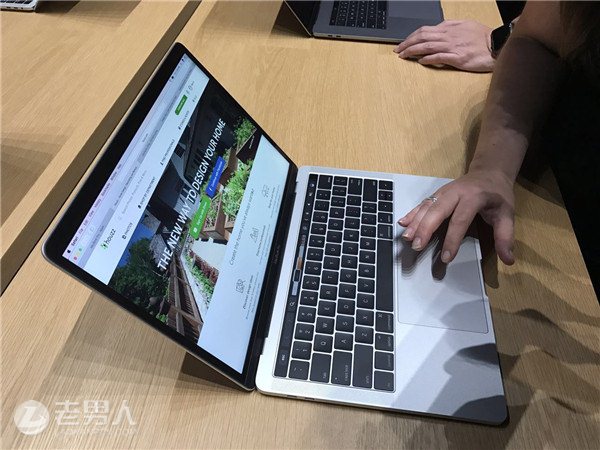
扬声器
我不太使用扬声器,我想大多数人都会选择戴耳机欣赏音乐或者电影。
MacBook Air 的扬声器被集成在键盘底下,声音外放时整一块都会发出声响。MacBook Pro 的扬声器是在键盘左右两侧,一些声音的立体效果就可以很清楚地被人耳捕捉到。官方说新款 Macbook Pro 的扬声器音量提升了 58%,确实,它要比我的 MacBook Air 响很多。

相比于 15 寸 MacBook Pro,13 寸机型的扬声器区域小了近一半,密集多孔的黑色与机器的深空灰色非常相近,这使得扬声器在 13 寸 MacBook Pro 上的存在感极低。当我从包装盒里取出 MacBook Pro,我都没有意识到扬声器的变化(在 MacBook Air 上这两块区域是完整的铝合金)。不过 15 寸 MacBook Pro 的扬声器可不小,我不太喜欢。

触控板
平时我喜欢使用 Apple Magic Mouse 来完成点击和控制操作,在使用 MacBook Pro 后依旧,这涉及到使用习惯的影响。对于更大的触控板,我持欢迎态度,尽管我不常使用它,而且我感觉还略有些不便。

更大的触控面积,使同等追踪速度下光标有了更大的控制范围。在中等速度下触控板就能控制光标覆盖整个屏幕,不过在我习惯的追踪速度下,它不行。我习惯了将触控板四个角落赋予不同的触发角功能,更大的触控板反而给我带来一些不便。双手在键盘上打字移动,会不小心接触到触控板,使光标移到角落触发相应的功能,这是非常恼人的。即使没有设置触发角,我相信某些误触也是会频繁发生的。

更大的触控板不见得对于操控效率有更大的提升,一次触控不够就再秒补一次。用 Magic Mouse 的我,不对触控板持较高的评价。

键盘
我十分喜欢 2014 款 MacBook Air 的巧克力键盘,它有不俗的外观、中等的键程,打字飞起特别舒服,我相信很多人都这么认为。当 12 寸的 MacBook 推出时,它的蝴蝶型键盘获得了褒贬不一的评价。在体验时,那款键盘给我的感觉是,手指几乎得不到输入的反馈,那是我第一次使用键程如此短的键盘。
我使用 MacBook Air 时,会外接显示器,后来索性入手了一款蓝牙键盘,是已绝版的红色款 罗技 ik1041,它的键程几乎和第一代蝴蝶型键盘差不多。我选择那款蓝牙键盘的原因是,它能让我以极低的成本养成短键程键盘的肌肉记忆。是的,我在 12 寸的 MacBook 发布后就意识到蝴蝶型键盘会成为未来 MacBook Pro 的标配。
然而在使用 2016 款 MacBook Pro 时,这款第二代蝴蝶型键盘还是给我别样的体验。它的键程变长了一点点,按下去弹起来有些机械式的僵硬。手指高速打字时会有明显的「啪啪啪」按键音,就好像你的按压力穿透了机器达到了底下的桌面一样,我相信这个声音会有些恼人。不过有罗技键盘的过渡铺垫,我还是很快就接受了这款蝴蝶型键盘。

在外形上,这款键盘的每颗按键高出铝合金表面 0.5 毫米左右,看起来几乎贴在机器表面一样。键盘与镂空底座间的缝隙也更加小,不容易藏污纳垢我也是很喜闻乐见的,键盘背光也不会从缝隙里透露出来。Apple 也对部分按键的尺寸做了微调,相比上一代 MacBook Pro,新款的按键面积更大,间距更小,特别显眼的是左右方向键尺寸加大到了字母按键的尺寸,上下方向键却只占一半(确实就我而言使用左右方向键的频次更高)。这一切都使得整个键盘看起来更加优雅,与深空灰色的机器相得益彰。

Touch Bar
我很难给 Touch Bar 一个合适的评价。不够惊艳,就那样,可能是我想说的。

在参与翻译外媒对 MacBook Pro 的评价 时我还没有体验过 Touch Bar,后来在 Apple 西湖零售店尝试使用了 Touch Bar,是一个很新奇的体验,当时我与 Christina Warren 持有同样的看法,现在也是:
“它确实有些用处,但目前来看,在获得第三方应用支持之前,Touch Bar 还不足以成为入手新 MacBook Pro 的理由。尤其是你对现役设备的性能心满意足时。”
很多人认为 Touch Bar 是一个噱头。当我的同事见到我的新 MacBook Pro 时,他们最关注的正是 Touch Bar,尴尬的是,没有直观的演示能够帮我说明 Touch Bar 的实用性、高效性到了无可比拟的地步。实际上,它根本就不是。Touch Bar 上的功能键都可以在旧款键盘上找到;在文字编辑场景下,调整字体粗细、段落格式都在屏幕窗口上有提供;在 iTunes 里控制音乐播放与进度,在 Photos 里左右滑动查看照片,都给我一种「就那样」的体验。
不过小小的 OLED 屏幕比实体按键能装下更多的功能,这还是挺不错的。旧款的 MacBook 在这片长条区域只能进行全局的亮度音量调控和播放控制等,而 OLED Touch Bar 仍然保持这些功能,并将它们浓缩在长条右侧,除此之外再加入 Emoji 表情、输入文字候选等这些应用自行调用设计的功能。

当然作为显示功能的拓展,Touch Bar 作为输入功能使用时还是蛮有趣的。比如在聊天打字时显示出一串讨喜的 Emoji 表情,在 Word 编辑修改字体颜色直接显示配色方块,在 Safari 打开新网页时将个人收藏以彩色微缩显示,这都使严肃呆板的键盘变得更加活泼。在支持 Touch Bar 的应用内,菜单栏的「显示」中可以定制 Touch Bar 的功能。在进行定制修改操作时, Touch Bar 上原有的功能图标会左右抖动,这也是十分熟悉的场景。
Touch Bar 的分辨率是 2170 x 60,在长时间看过 Retina 屏后,看到 Touch Bar 上的 iTunes 图标或者 Enoji 表情,细腻效果的差距还是很显然的。为了与键盘的对称性相统一,Touch Bar 上的 esc 键在显示上并没有顶格,而是在左侧空出了一部分方形区域与右侧的 Touch ID 做对称设计,esc 则与右侧的 Siri 形成对称。在实际操作上,触碰 esc 键左侧区域,也可以触发取消功能。这是一个细节又贴心的设计,极具 Apple 风格。
在未来,我相信 Touch Bar 会变得更实用,各个第三方应用慢慢开始支持它,无疑会让我使用 Touch Bar 的频率提高。
在原生应用上,日历修改事件归属、时间、位置等就很好用,还有滑动查阅日期;照片应用则是广为人知地滑动查阅图片,像 iOS 上的照片小图预览一样,当然还有旋转、收藏也很方便;Safari 上我喜欢分享按钮和新建标签页,网页缩略显示使得 Touch Bar 变得拥挤;信息、备忘录等输入文字的应用内,在 Touch Bar 滑动挑选 Emoji 表情是我的最爱。
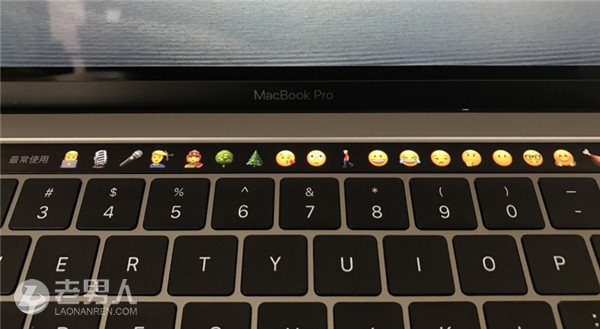
第三方应用跟进的还很少,Ulysses、Day one 和 Spotify 都已发布了支持 Touch Bar 的更新,不过我没有在用它们。1Password 仅提供了选择保险库、新建、锁定等功能放入 Touch Bar 上,不能自定义。PDF Expert 支持的是标注文字等相关的各项操作。MindNode 支持的是新建节点、修改版式、搜索等功能。Spark 则将新建邮件、答复转发、归档移动等很多功能放在 Touch Bar 上。这些功能也只有少部分是我会在 Touch Bar 上使用的,而我常用的微信、Telegram、TextNut、Chrome 似乎都还没有支持 Touch Bar 的迹象。我倒是希望 iTunes 和网易云音乐能把歌词显示、专辑封面展示放在 Touch Bar 上。

很多人都将经验人士对 Touch Bar 的评价作为购买新款 MacBook Pro 的重要指南。然而实际上这些经验都不是发展的、都具有时效性,更科学的看法是关注 Touch Bar 的未来前景。微软表示正在开发支持 Touch Bar 的 office 套件,想象下 Word 中一大块格式排版、Excel 的公式输入、Powerpoint 的幻灯片展示控制等功能都可能获得 Touch Bar 支持。一颗赛艇。你也可以回想 iPhone 上的 Touch ID 在刚推出时,Apple 没有将用户安全认证授权给第三方应用,而如今包括密码管理、移动支付等各种应用都在调用 Touch ID。
Touch Bar 必然会获得发展,未来几年的 MacBook Pro 也会标配 Touch Bar。目前我在 Touch Bar 上最常用的还是亮度调节、播放控制等原先就一直在这片区域存在的按键功能,肌肉记忆的养成是 Touch Bar 难以取悦用户的重要原因。如果应用内出现在 Touch Bar 上的功能不再屏幕上提供,用户就不得不使用 Touch Bar,那么它的接纳程度可能就会大幅提高,当然这是一个激进的做法。不过近期,我会像预先熟悉短键程键盘那样,好好用起 Touch Bar 来养成肌肉记忆。
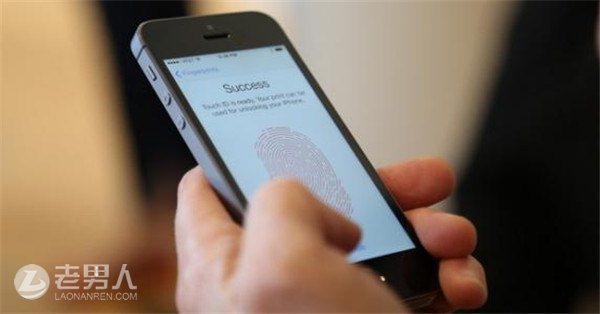
Touch ID
我入手的第一台 iPhone 就是带有 Touch ID 的 iPhone 5s,没有使用过前几代 iPhone 使我在很长一段时间内没有意识到指纹解锁的快捷与实用。在我使用 2014 款 MacBook Air 的第一天,我就认为 Touch ID 将会是未来某代 MacBook 的重要功能。
我认为在 MacBook 上输密码很不方便。解锁屏幕需要输入密码,修改系统设置需要输入密码,1Password 需要输入密码。我用惯了 iPhone 的指纹解锁,对 Mac 输密码感到头痛不已。近一年我都有使用 MacID 将一些输入密码的操作转移到 iPhone 或者 Apple Watch 上,但这种方式也多有不便,比如蓝牙连接的保持、蓝牙传输的延迟。
在 2016 款 MacBook Pro,Apple 终于加入了 Touch ID,这一个方方正正的传感器与电源键集成在一处,安静优雅地躲在键盘右上角。它的表现相当不赖,当需要解锁时,Touch Bar 右侧会有箭头动画指示用户将手指放置于 Touch ID 上,文字信息也与 iPhone 解锁的提示信息如出一辙。它的解锁速度也保持良好,稍微有点点慢,但远不如 iPhone 7 那样过于迅速,刚刚好。
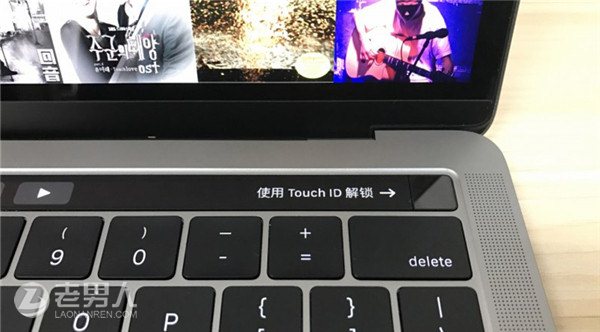
Touch ID 在 Mac 上出现是众望所归,因此没有带来太大的惊喜,不过它确实将整个 Mac 的体验提升了不少。我认为,这是一个被过低评价的「新」功能。